
كيفية نقل البيانات والصور من Windows Phone على iPhone؟
إذا قررت استبدال Lumia أو أي هاتف ذكي آخر Windows Phone كأنظمة تشغيل iPhone، فسيتعين عليك تواجه نقل البيانات من جهاز إلى آخر. في هذه المقالة، سنخبرك كيف تجعله أكثر أماما وغير مؤلمة.
كيفية نقل جهات الاتصال مع Windows Phone على iPhone
لسوء الحظ، انتهى وقت Windows Phone. أحدث المعجبين لنظام التشغيل البديل تغيير هواتفهم الذكية مع واجهة مبلطة إلى أجهزة الشركات الأخرى. انهم لا يلومون لذلك. فقط مايكروسوفت نفسها رفضت أفذائها وأكمل دعم نظام التشغيل الخاص بها.
وإذا كان كبديل لنظام التشغيل Windows، اختار المستخدم iPhone، ثم قبل استخدام هاتف ذكي جديد، يجب عليه نقل جهات الاتصال والصور إليها. نظرا لحقيقة أن أنظمة التشغيل تختلف، تفعل أنها ليست بسيطة كما يبدو في النظرة الأولى.
تتم مزامنة البيانات الشخصية لمالك الهواتف الذكية على Windows Phone مع حسابها في Microsoft Live. مع هذه الخدمة، يمكنك حفظ جهات الاتصال، البريد، ملاحظات مختلفة، إلخ. أصحاب iPhone هذه الخدمة هي معرف Apple.
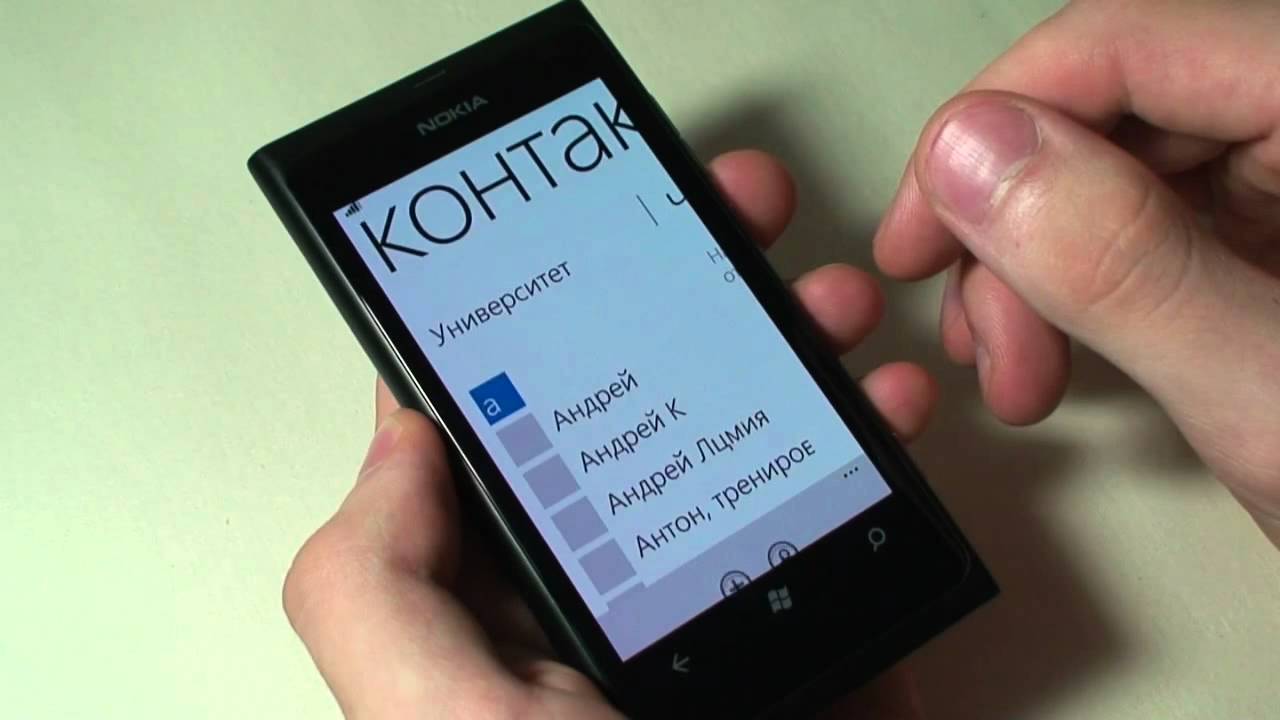
من أجل نقل البيانات بين الهاتف الذكي على هاتف Windows باستخدام هاتف Apple الذكي، يجب أولا نقلها إلى Microsoft Live. مع الإعدادات القياسية، يقوم الهاتف الذكي على Windows نفسه بمزامنة البيانات. بعد ذلك يمكنك تنزيل فقط تلك التي تحتاجها باستخدام ملف CSV.
باستخدام iPhone يذهب إلى "إعدادات", "البريد والعناوين والتقويمات", "إضافة حساب"، إختر "Outlook.com" ووضع علامة في العمود "جهات الاتصال"وبعد ندخل بياناتك من مكتب البريد وترتبط بنجاح بخدمة Microsoft.
الآن يجب أن تكون البيانات "نقل" إلى هاتفك الذكي الجديد. نظرا لأنه لم يكن لديه اتصالات خاصة به، فإن جميع البيانات الموجودة فيها في الخيار الوحيد. ولكن إذا كنت قد تمكنت بالفعل من تسجيل عدة أرقام من الهواتف، فمن هذا النقل، يتم تكرارها. لذلك، يجب تنفيذ اتصالات الاتصال مسبقا.
إذا كان الحساب Outlook.com. أنت لا تخطط للاستخدام، يمكنك حذفها. وبالتالي لا يتم مسح جهات الاتصال مع هذه الإزالة، تحتاج إلى إنشاء نسخة احتياطية بين هذه الإجراءات، ثم استعادتها بعد خلع الحساب Outlook.com..
الآن يجب مزامنة جهات الاتصال مع iCloud. جميع بياناتك ستكون دائما معك. حتى لو كنت ترغب في تحديث جهاز iPhone الخاص بك.
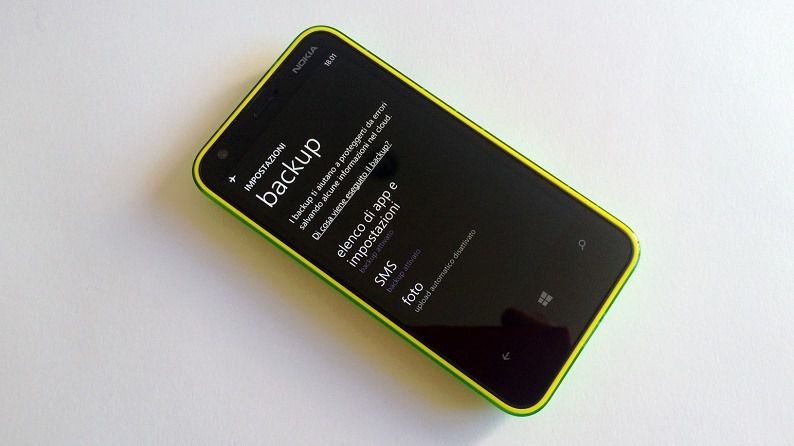
طريقة بديلة: هناك خيار آخر لنقل جهات الاتصال مع Windows Phone على iPhone:
- اذهب إلى people.live.com. وتصدير جهات الاتصال بتنسيق CSV
- باستخدام تطبيق الجهات الخارجية، نقوم بتحويل CSV إلى VCF (VCARD)
- icloud.com تنقل إلى جهات الاتصال وتحديد "صادرات VCard"
- نجد ملف VCARD مع جهات اتصال على الكمبيوتر وتصديره
كيفية نقل الصور والمستندات الأخرى باستخدام Windows Phone على iPhone
يمكنك أيضا نقل الصور في الملاحة. على سبيل المثال، باستخدام جهاز كمبيوتر. أولا تقوم بتوصيل هاتفك الذكي به على هاتف Windows وابحث عنه في مجلد مع الصور. من أجل نقلها إلى جهاز كمبيوتر، لا تحتاج إلى تثبيت أي برامج بالإضافة إلى ذلك. سيرى الكمبيوتر "محرك" جديدا جديدا، وسوف تكون كافيا لنقل البيانات الضرورية منه إلى محرك الأقراص الثابت للكمبيوتر الشخصي.
مع هذه الطريقة، يمكنك حفظ جميع البيانات الضرورية: الصور ومقاطع الفيديو وملفات الموسيقى والكتب الإلكترونية والمستندات وغيرها.
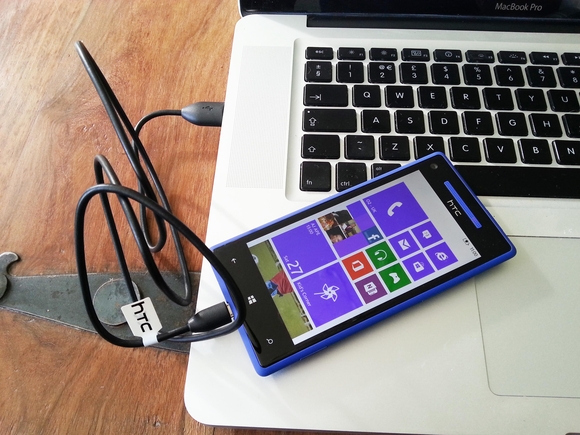
الاتصال بالكمبيوتر
بعد الحفاظ على الملفات على كمبيوتر سطح المكتب، يمكنك نقلها إلى iPhone. للقيام بذلك، قم بتوصيل هاتفك الذكي من Apple وفتح البرنامج اي تيونز.وبعد هنا، بدون برامج خاصة، لا يمكنك القيام به. بالإضافة إلى العميل الرئيسي، من الممكن أيضا استخدام تطبيقات الطرف الثالث لمزامنة الملفات بين الكمبيوتر و iPhone:
- ifunbox هو العميل البديل iTunes الأكثر شعبية لنظام التشغيل Windows و Mac
- iTools - لديه وظيفة أصغر من صندوق IFUNBOX، ولكن مع نقل الموسيقى والصور إلى التعامل
- Diskaid - File File Manager، والتي "يرى" الأجهزة على iOS
باستخدام إحدى هذه البرامج، يمكنك نقل الصور والبيانات الأخرى إلى ذاكرة iPhone التي قمت بحفظها على جهاز كمبيوتر من الجهاز على هاتف Windows.
طريقة بديلة: بدلا من الكمبيوتر المنزل ك "طوقا"، يمكن استخدام تخزين سحابة شعبية لهذا التحويل. نظرا لأن خدمة OneDrive متطورة بشكل جيد في Microsoft، فإن كل مالك الأجهزة تقريبا على Windows Phone تزامن ملفات الوسائط المتعددة مع هاتفها الذكي. إذا لم تكن قد فعلت هذا بعد، فقد حان الوقت الآن.
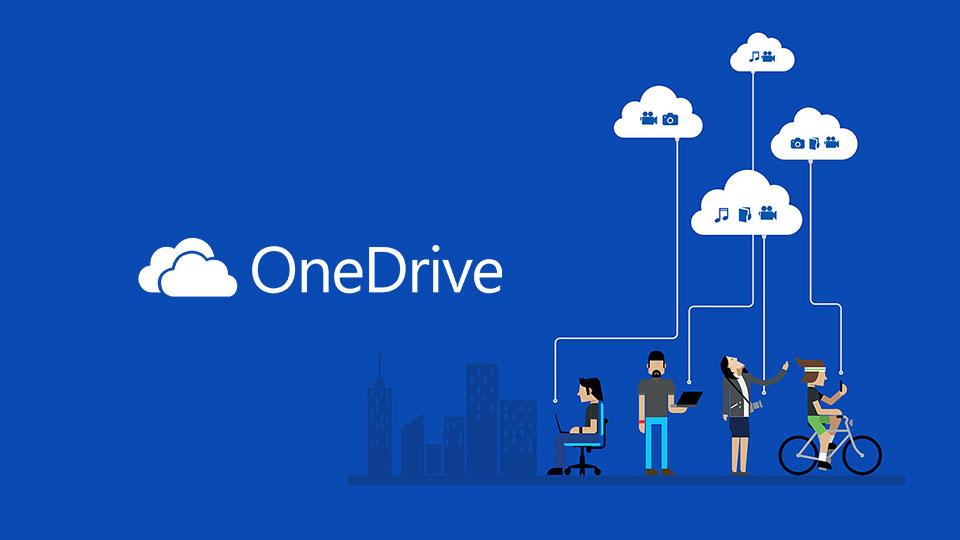
onedrive.
بعد ذلك، قم بتعيين تطبيق OneDrive على iPhone وحفظ الصور والملفات الأخرى إلى هاتفك الذكي وغيرها من الملفات التي تحتاج إليها يوميا. أو لا تفعل ذلك. تتيح لك التقنيات السحابية استخدام البيانات المخزنة في مستودع بعيد في أي وقت مناسب.
